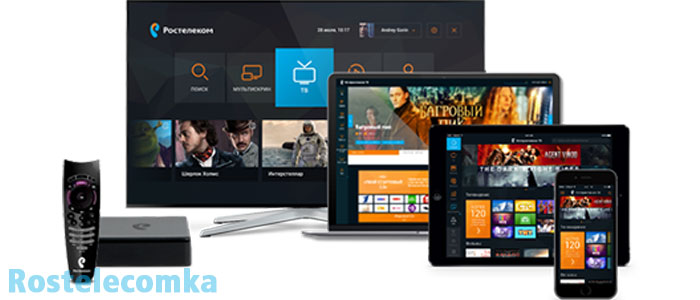Стремительное развитие технологий позволяет пользователям получать всё более качественные услуги. Те, кто решит подключить интерактивное ТВ Ростелеком к телевизору, стоит рассчитывать на заметное увеличение числа доступных функций и повышение качества трансляций. Одновременно у абонентов увеличится количество доступных телеканалов, поскольку ему станут доступны каналы в HD и Ultra HD.
Всё это сделает просмотр приятнее и удобнее. Кроме того, может улучшиться и окружающий телезрителя интерьер, поскольку IPTV может работать и без приставки и многочисленных поводов, которые способны испортить вид даже самой эффектной комнаты.
Виды оборудования для интерактивного ТВ
Решив подключить современное телевидение, первым делом необходимо задуматься о правильном выборе оборудования. Чтобы не ошибиться с принятием итогового решения, стоит заранее задуматься о:
- способе соединения приёмника с телевизором (особенно актуально для Smart-TV);
- требуемых абоненту разъёмах и возможности подключения USB;
- количеству доступной внутренней памяти у выбранного прибора.
Дополнительно могу быть и иные требования. Учитывая огромнейший ассортимент техники, имеющийся в 2019 году, не стоит ограничивать себя в желаниях. А для упрощения выбора стоит обратиться за помощью к специалистам, просто передав тем существующие требования.
Консультанты обязательно подберут ту аппаратуру, которая будет идеально подходить клиенту.
Подключение и настройка интерактивного телевидения Ростелеком через роутер
Для тех, кто рассчитывает подключить интерактивное ТВ Ростелеком, инструкция предписывает начать с подключения оборудования. Необходимо последовательно соединить все кабели и убедиться, что каждый контакт надёжно закреплён. После этого можно переходить к настройке роутера. Это делается через компьютер, к которому подключен прибор. Пользователям придётся:
- открыть любой браузер и войти в меню, введя в адресную строку комбинацию 192.168.1.1;
- ввести пароль и логин (обычно admin/admin);
- войти в раздел с упоминанием IPTV;
- в разделе IGMP ввести enable;
- в следующей строчке выбрать bridge;
- после чего останется выбрать порт подключения (LAN4);
- и сохранить полученный результат.
Стоит подчеркнуть, что последовательность действий остаётся практически неизменной, независимо от модели роутера.
Настройка интерактивного ТВ: инструкция пользования
Разобравшись с установками роутера, необходимо настроить само телевидение. Данная процедура заметно проще той, что описана выше, и не вызовет серьёзных затруднений у абонентов. Чтобы перейти к просмотру любимых телеканалов и передач, необходимо подготовить пульт и договор обслуживания, где указаны все требуемые клиентам коды. Если всё перечисленное уже имеется, нужно:
- соединить приставку и телевизор (независимо от моделей используемой техники);
- включить телевизор в режиме input или AV;
- ввести пользовательские логин и пароль;
- при необходимости указать пин-код (по умолчанию 0000 или 1111);
- дождаться загрузки меню;
- приступить к просмотру.
Стоит добавить, что все нужные настройки заранее установлены специалистами компании, поэтому пользователям обычно остаётся просто соединить оборудование и наслаждаться фильмами и передачами.
Удобное меню интерактивного ТВ
Огромным плюсом современного IPTV является широта возможностей абонента. Владельцам приставки Ростелеком для интерактивного ТВ предлагается:
- удобное меню выбора телеканалов;
- возможность просмотра телепрограммы;
- функция управления эфиром, позволяющая ставить трансляции на паузу и продолжать просмотр с нужного места;
- запись программы на нужный абоненту носитель (флеш-карту);
- прокат кинофильмов, на каждый из которых у провайдера установлена специальная цена;
- дополнительные приложения, позволяющие получать массу полезных услуг по желанию владельца техники.
Кроме того, имеется возможность установить код доступа, родительский контроль и ряд иных функций.
Просмотр телевидения на компьютере
Помимо возможности смотреть любимые передачи по телевизору, подключившимся предлагается принимать трансляции по Wi-Fi на планшеты или использовать для просмотра компьютер.
В первом случае на смартфоне или планшете должно стоять специальное приложение, которое можно скачать на официальном сайте.
Для использования компьютеров и ноутбуков необходимо посещение специального сайта (iptv), ссылку на который можно увидеть на портале провайдера. При этом для авторизации подойдут те комбинации, которые ранее применялись для подключения телевидения.
В случае возникновения сложностей требуется проверить, способно ли установленное программное обеспечение поддерживать трансляции высокого качества. При необходимости придётся обновить его до соответствующего уровня.
Дополнительно можно обратить внимание на антивирус и брандмауэр. Иногда они блокируют показ видео.
Сложности с подключением интерактивного телевидения
Если использовать при подключении инструкцию пользователя интерактивного телевидения Ростелеком, вероятность возникновения проблем становится минимальной. Но, если избежать их не удалось, стоит:
- убедиться, что все услуги уже оплачены;
- проверить надёжность креплений и соединений;
- перезагрузить оборудование.
Если перечисленные способы борьбы с затруднениями не помогли, остаётся звонить операторам поддержки. Телефон контактного центра компании – 8 800 10 00 800. Но для получения помощи следует заранее подготовить договор обслуживания и паспортные данные владельца техники. Они необходимы для идентификации операторами звонящего и оказания ему полноценной, всесторонней помощи.